Tahvelarvuti õige ühendamine teleriga. Tahvelarvuti teleriga ühendamise omadused.
Üksikasjad Küsimused ja vastused
Tavaliselt tekib vidina HDMI-liidese puudumisel küsimus, kuidas tahvelarvuti USB-ühenduse kaudu teleriga ühendada, et meediumifaile suurel ekraanil vaadata. Selle probleemi lahendamiseks on kaks võimalust. Esimesena toimib tahvelarvuti tavalise USB-draivina ja teises - täieõiguslik meediumipleier. Sellise lahenduse mugavus on see, et mitte ainult kõik kaasaegsed telerid on varustatud USB-pistikutega, vaid ka kõik mobiilsed vidinad.
Tahvelarvuti meeldib mälupulk
Micro-mini-USB tüübi ühendamine - USB võimaldab teil televiisori ekraanil kuvada videoid ja pilte, samuti mängida sisseehitatud meediumipleieris tahvelarvuti mällu salvestatud helifaile. Vidinaekraani kloonimine, näiteks mängude kuvamine, veebibrauseri leht või voogesitusmeedia, nurjub.
Sellise ühenduse loomine toimub järgmises järjekorras:
- USB-kaabli üks ots on ühendatud teleriga ja teine \u200b\u200bots sisestatakse tahvelarvuti mikro-USB-pistikupessa.
- Vidina ekraanil kuvatavas menüüs on valitud üksus "Ühenda mäluseadmena".
- Teleri kaugjuhtimispult valib välise ühenduse tüübi: nupp Allikas (Allikas, Sisend, Sisend) - "USB-mäluseade".
- Suurel ekraanil kuvatakse saadaolevate loogiliste draivide ja neile salvestatud failide loend.
Tahvelarvuti kui meediumipleier
Seda tüüpi ühendus on ideaalne ainult siis, kui nii teler kui ka tahvelarvuti toetavad MHL (Mobile High Definition Link) tehnoloogiat. Selle standardi väljatöötamisel osalesid tuntud tootjad nagu Sony, LG, Samsung, Toshiba, HTC ja teised. Tema abiga saavad vidinad edastada voogesitavat videot ja kõrglahutusega heli välistele kuvaseadmetele (telerid ja monitorid), samuti kloonida oma ekraanilt mis tahes pildi.

Ühilduvate seadmete ühendamiseks kasutatakse passiivset mikro-USB-HDMI kaablit. Tavaliselt on teleris ainult üks MHL-HDMI pesa ja selle tunnete ära korpusel oleva vastava märgistuse järgi või kontrollides tehnilist dokumentatsiooni. Teleri menüüs ühenduse loomisel peaksite välise signaali allikaks valima MHL-HDMI pordi. Sellisel juhul toimub mitte ainult kvaliteetse video ja heli edastamine, vaid ka tahvelarvuti aku paralleelne laadimine, tagades, et see ei lülitu välja kõige ebasobivamal hetkel.
Sellise traadiga ühenduse märgatav eelis on nähtavate viivituste puudumine tahvelarvutis ja teleris sisu kuvamisel. Tõsi, pildi eraldusvõime suurel ekraanil vastab vidina kuvamisvõimalustele. Kui MHL-tehnoloogiat toetab ainult tahvelarvuti, vajate selle teleriga ühendamiseks aktiivset adapteriga kaablit. Lisaks mikro-USB-pistikule ja HDMI-pesale sisaldab see ka USB-pistikut välise toite ühendamiseks.
Tahvelarvuti saate teleriga ühendada vähemalt kolmel peamisel viisil, mille valik sõltub konkreetsete seadmete võimalustest ja omadustest.
Kuidas ühendada tahvelarvuti teleriga hdmi kaudu?
Lihtsaim viis tahvelarvuti teleriga ühendamiseks on HDMI-liidese kasutamine. Sellisel juhul töötab teler kuvarina, näidates kõike, mis teie tahvelarvuti ekraanil toimub (näiteks YouTube'i kanalilt filme ja videoid vaadates).
HDMI edastab ka heli, nii et see meetod on hea isegi siis, kui peate "valjuhääldi" kaudu kuulama ainult diktofoni või oma lemmikesineja salvestust.
Tahvelarvutite tootjad võitlevad iga millimeetri seadme paksuse eest, nii et see väljund tehakse tahvelarvutite jaoks "mini" või "mikro" versioonis ning tahvelarvuti ühendamiseks teleriga hdmi kaudu peate ostma sobiva adapteri.
Kui teil pole veel HDMI-kaablit, siis on parem osta mitte adapter, vaid kohe kaabel tüüpi HDMI - HDMImicro (või HDMI - HDMI mini).

Adapterid on ebausaldusväärne asi (selle kinnituseks on võrgus ülevaateid nende madala kvaliteedi kohta).
Tahvelarvuti ühendamine teleriga hdmi kaudu ei nõua seadeid: peate teleri menüüs lihtsalt valima sobiva sisendi.
Kui teil on vana teler ilma HDMI sisendita, saate osta HDMI - RSA muunduri.

Sellise muunduri valimisel on soovitatav konsulteerida professionaalse müüjaga ja parem on leppida kokku testimises tagastamise võimalusega, sest võib esineda probleeme ekraani eraldusvõime ja pildikvaliteediga.
Tulbi kaudu tahvelarvuti vana teleriga ühendamisel tuleb heli suunata tahvelarvuti kõrvaklappide väljundist teleri vastavasse helisisendisse.
HDMI-RSA muundur on aktiivne seade, millel on elektrooniline täidis. Selle maksumus võib olla umbes 20% eelarvetableti maksumusest, seega peaksite mõtlema selle ostu otstarbekusele.
Kuidas ühendada tahvelarvuti USB kaudu teleriga?
Kahjuks pole kõigil tahvelarvutitel HDMI-väljundit. Aga kui teleril on USB-pistik välise draivi ühendamiseks võite proovida ühendada ketta asemel ... tahvelarvuti.
Kasutage sama kaablit nagu. Saite juba aru, et antud juhul räägime seadmetest, mis töötavad Androidis.
Pärast teleri kaudu ühenduse loomist uSB-tahvelarvuti kuvab teate, mis kinnitab, et seade on ühendatud USB kaudu, ja pakub ühenduse valikuid: laadimine, väline ketas või kaamera.
Selles näites õnnestus teleris "näha" ainult tahvelarvuti täiendavat SD-kaarti, kuid me ei suutnud seadme sisseehitatud mälu vaatamiseks üle minna.

Kuid see pole oluline - faile saab mälust SD-le kopeerida. USB-ühendus on piiratud ainult multimeediumifailidega töötamiseks, kuna teler ei mõista veel muid vorminguid. Selle ühenduse täiendav pluss on see, et tahvelarvuti laaditakse.
Kuidas ühendada tahvelarvuti wifi kaudu teleriga?
Neid on veel kaasaegsed tehnoloogiad... Peate kontrollima, kas teie teler toetab tehnoloogiat " Ekraani peegeldamine»(Ekraani peegeldamine).
Selle tehnoloogia muud nimed on - Wi-Fi Direct, MirrorLink või Miracast. Seda toetavad enamiku kaubamärkide - LG, Philipsi, Sony, Samsungi, Panasonicu ja teiste tootjate - kaasaegsed telerid, kui teleris kasutatakse nutitelerit.
Samuti peaks "peegeldamise" tugi olema tahvelarvutis. Reeglina on enamikul kaasaegsetel seadmetel see Android-süsteemi enda tasemel, alates versioonist 4.2.
Tahvelarvuti teleriga WiFi kaudu ühendamiseks vajate mõlemat.
Pärast seda peate minema teleri sisendi valimise menüüsse ja valima "Ekraani peegeldamine". Ekraanile ilmub lihtne juhis edasiste toimingute kohta. Kui te ei saa peegeldamist Androidi tööriistade abil seadistada, peaksite vaatama Google'i rakenduste poe peegeldamise utiliite. Erinevate kaubamärkide seadmete jaoks on valik üsna suur.
Tahvelarvutite ja telefonide ekraani peegeldamise seaded on sarnased.
Ekraanipildi ülekandmise võimalus on saadaval ka Windowsi kasutavatel tahvelarvutitel. Windows 8/10-s on see sisseehitatud funktsioon, kuid selle süsteemiga tahvelarvutid pole Venemaal eriti populaarsed.
Tavaliselt on peegeldamist ühe brändi ökosüsteemis lihtsam seadistada ja Apple'i puhul on see ainus võimalus. See nõuab Apple TV meediumipleierit. Samuti peab vastuvõttev seade toetama AirPlay-d. Reeglina on need vastuvõtjate ja traadita helisüsteemide kallid mudelid. Võib-olla on kõige levinumad heliseadmed, mis on võimelised vastu võtma AirPlay-d.
Kuidas ühendada tahvelarvuti teleriga?



Tahvelarvutid võitsid kiiresti kasutajate armastuse nende funktsionaalsuse vastu. See seade mitte ainult asendamatu abiline tööasjades, vaid ka hea tööriist vaba aja veetmiseks. Ja kui ühendate tahvelarvuti teleriga, muutub video vaatamise või mängu mängimise protsess põnevamaks ja huvitavamaks.
Kuidas ühendada tahvelarvuti teleriga
HDMI / mini HDMI
Tahvelarvuti ühendamine teleriga HDMI-kaabli abil on ehk kõige mugavam viis. Esiteks püsib edastatud pildi kvaliteet õigel tasemel. Ja teiseks edastab kaabel lisaks pildile ka helisignaali, mis on väga mugav ja säästab kasutajaid tarbetutest juhtmetest.
- Ühendage kaabel teleri ja tahvelarvutiga vastavate pistikute kaudu.
- Pärast seadmete ühendamist reguleeritakse pilt ja heli automaatselt.
- Kui teil on ülekandega probleeme, minge tahvelarvuti jaotisse "Seaded" ja valige "Kasuta HDMI-väljundit". Seejärel minge teleri jaotisse "Seaded" ja valige "Saate signaali HDMI kaudu".
USB / mikro-USB
Kahjuks võimaldab USB-ühendus tahvelarvutit kasutada ainult mäluseadmena. Video või foto vaatamisel ei saa pilti teleri ekraanil dubleerida. Kõik, mida saate teha, on minna telerist tahvelarvutikaustadesse ja neid hallata.
- Tahvelarvuti teleriga ühendamiseks peate seadmed vastavate pistikute kaudu USB-kaabli abil ühendama.
- Järgmisena minge teleri jaotisse "Seaded" ja valige signaaliallikas.
Lisaks on olemas MHL-toega mikro-USB-ühenduse tüüp. Lihtsamalt öeldes on see USB-moodulisse sisseehitatud HDMI-liides. Tõsi, selle funktsiooniga tablette hakati just tootma.
Lisaks teleriga ühenduse loomiseks hDMI-kaabel vajate ka MHL-adapterit.
Seda tüüpi ühendus tähendab telerist tahvelarvutist sisu vaatamist.
RCA
Teine viis tahvelarvuti teleriga ühendamiseks on RCA-juhtme ("kell") kasutamine. Kuid selline seadmete ühendus on juba ammu aegunud. Lisaks on edastatavate signaalide kvaliteet üsna madal.
Sellisel viisil seadmete ühendamiseks vajate ka HDMI-kaablit ja spetsiaalset muunduri adapterit.
- Ühendage RCA-juhe teleri tagaküljel olevate vastavate pistikutega (kellade värvid peavad vastama pistikute värvidele: pildi jaoks kollane, helisignaali jaoks punane).
- Seejärel ühendage traat adapteriga.
Parema pildikvaliteedi saavutamiseks saate oma tahvelarvuti teleriga ühendada, kasutades teleri S-Video pistikut.
- Ühendage HDMI-kaabel tahvelarvuti pistiku kaudu.
- Ühendage juhtme teine \u200b\u200bots adapteriga.
- Ühendage S-Video kaabel adapteri ja teleriga.
- Helisignaali ühendamiseks ühendage punane ja valge kellad teleri ja adapteriga.
WiFi
Seadmete juhtmevabaks ühendamiseks peab teleris olema sisseehitatud WiFi-moodul.
Wi-Fi Direct
Lihtsaim viis seadmete ühendamiseks on kasutada spetsiaalset tehnoloogiat, mida peavad toetama nii tahvelarvuti kui ka teler.
- Minge tahvelarvuti jaotisse "Ühendused ja võrgud" ja lubage see funktsioon, klõpsates nuppu "Ok".
- Minge teleri jaotisse "Võrk" ja käivitage funktsioon samamoodi.
- Teler leiab seadme iseseisvalt üles ja loob ühenduse. Seadmete kiiremaks ühendamiseks võite märkida ruudu "Ühenda automaatselt ilma viipadeta".
Muud rakendused
Lisaks leiate globaalsest võrgust oma seadmete jaoks spetsiaalseid rakendusi. Selleks lööge sisse otsingumootor päring "Programm tahvelarvuti teleriga ühendamiseks". Ärge unustage taotluses märkida oma seadmete kaubamärke, kuna programm peab nendega ühilduma.
Laadige alla spetsiaalne rakendus, installige see tahvelarvutisse ja järgige käske.
Vaatamata suurepärasele multimeediumkvaliteedile on tänapäeva tahvelarvutil siiski suhteliselt väike ekraan. Sellega seoses võib video- ja fotomaterjalide vaatamine koos paljude sõpradega (see tähendab ühekordset seanssi) olla mõnevõrra keeruline. Just sellistel hetkedel pöörab kasutaja tähelepanu oma telerivastuvõtja "soodsale diagonaalile", esitades endale küsimuse: "Kuidas tahvelarvuti teleriga ühendada?" Samal ajal on veel mitu tavalist olukorda, kui võib osutuda vajalikuks laiendada mainitud seadme "visuaalseid" võimalusi. "Mida peate teadma ja kuidas korraldada igas mõttes multimeediaandmete mugavat vaatamist?" - küsimused, mis vajavad kvaliteetset üksikasjalikku kaalumist ja on sageli otsustamisel kiireloomulised.
Enne projekti "Suur ekraan" rakendamise alustamist peaks kasutaja tutvuma koostoimeseadmete tehnilise dokumentatsiooniga. Video- ja helivoogude edastamise toetatud tehnoloogia identiteedi saab määrata ka väliste, nii-öelda liidese funktsioonide abil. Kuid HDMI-pistiku olemasolu pole alati täieliku ühilduvuse määrav mõiste. Seetõttu tuleb "telerivaatamise" korraldamiseks sageli kasutada täiendavat seadet, kuid sellest hiljem ...
Niisiis, HDMI-ühendus: tavalised meetodid
Võib-olla mõtlesite sina, kallis lugeja, küsimusele: "Kuidas tahvelarvuti teleriga ühendada?" pole oma resolutsiooni poolest nii lihtne. Tegelikult on kõik teie hirmud mõnevõrra kaugel ja neil pole midagi pistmist tegeliku olukorraga. Selles näete ise ja vaid mõne minuti pärast.
Samm number 1: teoreetiline tutvumine ...
Paljudele harjumatu lühend HDMI on liides, mille kaudu edastatakse kõrglahutusega videoandmeid, aga ka mitmekanalilist heli. Tänu nii kõrgekvaliteedilisele tehnoloogiale edastatava pildi digitaalse selguse ja detailse heli osas saab inimene nautida tahvelarvuti või teleri ekraanil kuvatud stseeni realismi.
2. samm: kahekordse otsaga juhe ja MHL-i spetsifikatsioon
On ütlematagi selge, et tahvelarvuti on teleriga ühendatud ühenduskaabli abil, mis, muide, pole alati ostetud tahvelarvuti külge kinnitatud (erandiks on vaid mõned kaubamärgi muudatused). Spetsiaalse kaabliga on aga peaaegu alati kaasas teler, millel on eelnevalt mainitud pistik. Vastasel juhul tuleb osta HDMI-kaabel. Väärib märkimist, et juhul, kui tahvelarvuti ja televiisori vastuvõtja toetavad MHL-i spetsifikatsioone, muutub ühenduse loomine uskumatult lihtsaks:
![]()
- Piisab kahe seadme ühendamisest spetsiaalse (passiivse) kaabli abil ja küsimus, kuidas tahvelarvuti teleriga ühendada, on lahendatud.
- Veelgi enam, sellise "ühendusskeemi" rakendamine võimaldab taasesitust kaugjuhtida nii teleri kaugjuhtimispuldi kui ka tahvelarvuti puutepaneeli abil.
3. samm: tüüpiline liidese erinevus
Võimalik, et telerivastuvõtjal puudub sobiv USB-pistik. Sellisel juhul tuleb kasutada aktiivset MHL-adapterit. Omamoodi "digitaalsel vahendajal" on kaks liidesepistikut, mis erinevad üksteisest struktuuriliselt: seadme ühelt küljelt - traditsiooniline HDMI-väljund (teleriga ühendamiseks), teiselt poolt - microUSB-sisend (ülekandmiseks) multimeediumisisu tahvelarvutist). Samal ajal võimaldab adapteri sõltumatu toiteallikas vooluvõrgust korraldada ühendatud tahvelarvuti jaoks vajalikku laadimisprotsessi.

Kuidas ühendada tahvelarvuti teleriga üle õhu
Valdav osa kaasaegsetest teleriseadmetest on varustatud nutiteleri funktsionaalsusega, mis tähendab DLNA ja UPnP tehnoloogiate toetamist. Kui teie, kallis lugeja, olete sellise arvutiteleviisori uhke omanik, on teil tohutult vedanud! Kuna integreeritud telerisüsteemi wiFi moodul - see on mass uusi ühendusvõimalusi. Sellise puudumise saab aga kompenseerida ühendatud dongliga ...
Meetod number 1: DLNA-ühendus ja teenus Play Market
Enamik tahvelarvutid kasutage operatsioonisaali android-süsteem... Seetõttu on kirjeldatud ühenduse meetod keskendunud just seda tüüpi seadmetele.
- Tahvelarvuti teleriga ühendamiseks peate kõigepealt korraldama Wi-Fi-võrgu spetsiaalse ruuteri või nn ruuteri abil.
- Pärast seda vajate sobivat rakendust (kirjeldatud meetod hõlmab Bubble UPnP kasutamist), mille saate alla laadida Play turult.
- Ülaltoodud tarkvaratööriista esimesel käivitamisel (liiga palju seadetesse laskumata) vajutage mitu korda nuppu Järgmine.
- Valige oma seadme ekraanil kuvatavast loendist (Esitusloend) kuvatav aktiivne seade (teler).
- Klõpsates vahekaardil Raamatukogu, saate oma tahvelarvutis esitada mis tahes multimeediumisisu.
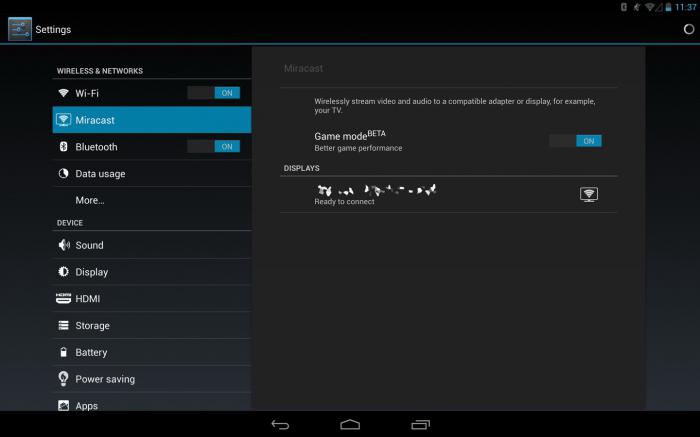
Nagu näete, ei vaja see "tahvelarvuti ja teleri" ühendamise meetod eriteadmisi ja on üldiselt rakendamisel väga elementaarne.
Meetod number 2: Miracasti tehnoloogia
See standard võimaldab teil tahvelarvutis teleriekraanil kuvada multimeediumisisu ilma ruuterit kasutamata. Teisisõnu toimub andmeedastus töötavate (ühendatud seadmetes) WiFi-moodulite kaudu, mis tuleb ühenduse ajal aktiveerida. Muidugi on see tehnoloogia uute telerite eesõigus. Viimane tingimus on oluline ka tablettide puhul. 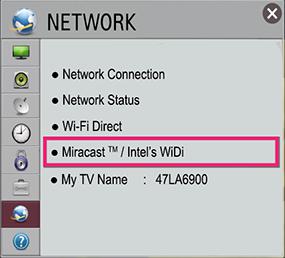
- Avage oma Smart TV vastuvõtja võrguseaded.
- Valige - Miracast.
- Seejärel lülitage liugur režiimile "Sees". Lahenduse esimene osa: "Kuidas tahvelarvuti teleriga ühendada?" võib lugeda täielikuks.
- Nüüd minge tahvelarvuti seadete juurde - "Traadita ühendus ja võrgud".
- Minge jaotisse "Ekraan" ja aktiveerige üksus tuntud nimega Miracast.
- Järgmine aken peaks näitama aktiveeritud teleriseadet - keerake nupp asendisse "Sees".
- Kui teler küsib kinnitust Android-seadme ühendamiseks, klõpsake nuppu "Jah".
- Mõne sekundi pärast, pärast lühikest ühenduse loomist ja lähtestamist, saate hakata otse multimeediumisisu vaatama.
Järelsõna
Võib-olla otsis kasutaja vastust konkreetsele teda huvitavale küsimusele: "Kuidas ühendada tahvelarvuti teleriga USB kaudu?" Paraku saab sellist konkreetset lahendust tänapäeval rakendada ainult siis, kui kasutaja ühendab välise videokaardi. Standardne USB-pistik ei võimalda kvaliteetset multimeedia voogesitust. Kuid tehnoloogiad ei seisa paigal ... Võib-olla mõne kuu või aasta pärast muutub “ebareaalne” ühendusvõimalus iseenesestmõistetavaks. See on siiski tuleviku küsimus ja seetõttu jääme rahule teadaolevate lahendustega. Stabiilsed ja realistlikud pildid ühendatud teleri ekraanil!
Kas suur või väike ekraan on parem? Kodu jaoks on muidugi suurel palju eeliseid! Sellel on meeldivam vaadata filme või videoklippe ning näidata oma videoid ja fotosid perele ja sõpradele ning loomulikult mängida mänge. Sellisel juhul muutub tahvelarvuti omamoodi puutepaneeliks, mida on mugav juhtida.
Seega, kui teil on tahvelarvuti ja kaasaegne teler, mõtlete varem või hiljem, kuidas neid ühendada ja saada täiendavaid eeliseid.
Juhtmega ühendus
Enamik ilmne viis ühendused - kasutage kaablit (nii ühendame meediumipleierid, DVD- ja Blu-ray-mängijad, kõvakettad). Kaasaegsed tahvelarvutid ja telerid võimaldavad mitut juhtmestiku valikut.

Vaatleme kõige ilmsemaid:
USB
Kui teie tahvelarvuti toetab massmälurežiimi, saate selle lihtsalt kaabli abil oma teleri USB-porti ühendada. Sellisel juhul avab teler selle samamoodi nagu tavaline mälupulk või hDD... Teleri puldiga saate sirvida kaustu, avada faile, videoid tagasi kerida.
Kahjuks pole see võimalik seadmetega, mis on varustatud ja üle selle. Ühendus seal asuva salvestusruumina asendatakse MTP-ühendusega. Selle tulemusena leiate sellise tahvelarvuti või nutitelefoni USB-ühenduse kaudu teleriga ühendades äkki, et seadet ei tunta ära. Või näeb teler kaustade struktuuri, kuid ei tunne neis ühtegi faili ära. See on seda tüütum, et näiteks koos Windowsi telefon sellist probleemi pole.
Seda isegi ühe tootja “ökosüsteemis”. Proovisime sarnast ühendust LG G Pad 8.3 (Android 4.4) ja LG TV-ga; teler ei suutnud tahvelarvutit üldse tuvastada. Kontrollimiseks ühendasime teleriga LG G2 nutitelefoni (Android 5.0.2): seade tuvastati. Teler suutis kaustastruktuuri lugeda, kuid need kõik kuvati tühjadena. Seega, kui kasutate kaasaegset tahvelarvutimudelit, minge järgmise sammu juurde.
MHL / HDMI / SLIMPORT
 Tahvelarvuti teleriga ühendamiseks on mitu juhtmega valikut. Toimimispõhimõte on sama: Android-seadme port muutub standardseks videoväljundiks ja ühildub teleri HDMI-sisendiga. Sellel meetodil pole alternatiivi, kui teleril on HDMI-sisend, kuid see pole varustatud USB-pordiga (seda leidub viimase kümnendi mudelites).
Tahvelarvuti teleriga ühendamiseks on mitu juhtmega valikut. Toimimispõhimõte on sama: Android-seadme port muutub standardseks videoväljundiks ja ühildub teleri HDMI-sisendiga. Sellel meetodil pole alternatiivi, kui teleril on HDMI-sisend, kuid see pole varustatud USB-pordiga (seda leidub viimase kümnendi mudelites).
Täna on seda lähenemisviisi mitu rakendust:
-
Mikro HDMI või Mini HDMI. Tabletid on selle väljundiga harva varustatud (näited - Acer Iconia Vahekaart A500 või Enot J141). Tegelikult ei erine ühendus meediumipleieri või DVD ühendamisest. Ühendage kaabel tahvelarvuti pordi ja sisendiga
TV; kõike. Nüüd kuvatakse teleriekraanil kõik tahvelarvuti ekraanil toimuv. Saate tahvelarvutit vabalt juhtida, sellel videoid käitada, fotosid näidata, mänge mängida ja kõik, mida teete, edastatakse automaatselt teleekraanil. - MHL. Selle peamine erinevus on see, et eraldi HDMI-pordi asemel kasutatakse video väljastamiseks standardset pistikut. Mikro-USB... Ühendamiseks on vaja spetsiaalset adapterit või kaablit. Vastasel juhul on see täielikult HDMI-ühilduv.
- SlimPort. Kasutamisel on see täiesti sarnane MHL-iga: ühendades kaabli või adapteri abil oma Android-seadme teleri HDMI-porti (toetatakse ka DisplayPorti, kuid telerite puhul on see haruldane).
 Kõik need standardid võimaldavad teleriekraanidel kuvada kvaliteetset videot (kuni 4K) ja mitmekanalilist heli. Ühenduse loomiseks peate teadma ainult seadme konkreetset videoväljundi standardit. Ainus ebamugavus on see, et peate hankima sobiva adapteri või kaabli (SlimPort või MHL).
Kõik need standardid võimaldavad teleriekraanidel kuvada kvaliteetset videot (kuni 4K) ja mitmekanalilist heli. Ühenduse loomiseks peate teadma ainult seadme konkreetset videoväljundi standardit. Ainus ebamugavus on see, et peate hankima sobiva adapteri või kaabli (SlimPort või MHL).
Traadita ühendus
DLNA
Tänapäeval näevad nad välja palju atraktiivsemad traadita ühendused... Kui teie tahvelarvuti ja teler on ühendatud sama kohaliku võrguga, on nende ühendamiseks ahvatlev kasutada DLNA-tehnoloogiat. Kaasaegsed telerid ei vaja tavaliselt täiendavaid seadmeid ja neil on sisseehitatud DLNA-funktsioon. Vanemate mudelite puhul, mis pole mõeldud võrgukeskkonda, võib DLNA-keskuseks saada meediumipleier, mängukonsool või Android-pulk ().

Lihtsaim viis on DLNA-serveri installimine nutitelefoni (kui see pole veel vaikimisi installitud). DLNA tugi on tänapäevastesse Android-seadmetesse juba sisse ehitatud.
Selle lubamiseks peate:
- Avage Seaded
- Leidke vahekaardilt "Võrgud" üksus "Jagamine ja ühendamine"
- Selles jaotises leidke üksus "Media Server" ja avage see
- Märkige ruut „Sisule juurdepääsu režiim”
- Määrake avatud juurdepääsu sisutüüp (saadaval on foto, video ja muusika)
Pärast seda toimib teie tahvelarvuti DLNA-serverina ja sellel asuvad meediumifailid on telerile kättesaadavad. Kui UPnP-režiim pole teie ruuteris veel lubatud, peab see olema lubatud (juhiste saamiseks otsige spetsiaalselt oma ruuteri mudelit). Kui teie teler tuvastab teie tahvelarvutis aktiveeritud DLNA-serveri, peate lubama ühenduse sellega.
Pärast seda kuvatakse teie tahvelarvuti sisendite loendis draivina. Telerist on teil otsene juurdepääs selles olevatele fotodele, videotele ja helifailidele (kui olete neile juurdepääsu avanud).
 Kohalikku võrku pole siiski vaja kasutada. Tänapäeval on tahvelarvutid üha enam varustatud Miracasti tehnoloogiaga, mis võimaldab teil WiFi-ühenduse kaudu otse teleriga ühenduse luua, ilma kolmandate osapoolte seadmeid kasutamata.
Kohalikku võrku pole siiski vaja kasutada. Tänapäeval on tahvelarvutid üha enam varustatud Miracasti tehnoloogiaga, mis võimaldab teil WiFi-ühenduse kaudu otse teleriga ühenduse luua, ilma kolmandate osapoolte seadmeid kasutamata.
Kui lubate Miracasti oma teleris ja tahvelarvutis, saate pilti teleris kuvada tahvelarvuti ekraanilt. Näiteks vajate seda režiimi mängude mängimiseks või Internetiga töötamiseks.
Juhtmevaba ühenduse loomisel kulutab teie tahvelarvuti sidepidamiseks ja video voogesituseks energiat ning seda ei laadita kaablist (nagu juhtmega ühenduse puhul). Seega, olenemata sellest, millise traadita ühenduse meetodi valite, jälgige laadimist ja kui võimalik, laadige tahvelarvuti laadimisele.

